写真は、IDEC XAシリーズ非常停止用押ボタンスイッチ [Φ16]
型式 : HAAV-J27
◆表面からの画像

◆裏面からの画像

写真は、TARACOラミネート銘板 型式 : WLNP-HAAV-C27 1枚 @300-
◆表面からの画像

センターの穴を、ペリペリ音がなるような要領で、抜き取ります。
◆センターの穴を抜き取った画像

裏返して、仮貼り部側の剥離紙を剥がします。
◆仮貼り部側の剥離紙を剥がしている画像
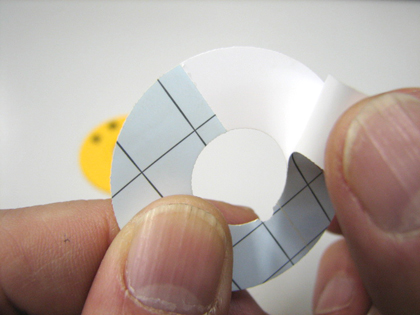
表に返して、非常用押ボタン銘板に重ねていきます。
◆仮貼り部が接着しないように少し注意を払いながら、位置合わせをします。

位置が合ったら、仮貼り部側を指で擦すって接着固定した後、残りの主接着部側の接着に入ります。
◆仮貼り部固定後、残っている主接着部側を反転させて、残った剥離紙を飛ばします。

ラベル全面をしっかり指で擦って定着させたら、完成です。
◆中国語/簡体字 「緊急停止」 銘板に早変わり

「これで、立会検査に間に合うよ!」 そんなお声が、わたし達TARACOの発電機です。
1) ホームセンター等で市販されている養生テープで下地を作ります。
※ この場合の養生テープは、基材が樹脂クロスのものを選んでください。
基材が布製だと、テプラが貼りつかない場合があります。
画像は、幅50mmX長25m SLIONTEC製 @300-内外で購入しました。

2) 同軸ケーブルに、テプラシールを貼付ける下地が完成。

3) 適宜印字済みテプラテープ。
※ 画像は、KING JIM製テプラテープ
白ラベル黒文字24mm SS24K M価(税込)@1,470-

4) 印字済みテプラテープを、同軸ケーブル上の下地に重ね貼りしました。

5) 耐紫外線、耐風雨塵埃、耐擦過性用の透明ラミネートフィルムラベル
※ 現場での貼付がしやすい用に仮貼り部分加工済み
TARACO製 LMF25-50X180 【1袋/10枚入】 @500-

6) 同軸ケーブルに貼付たテプラテープの上を 3重巻きに、ラミネートしていきます。

7) ラミネートフィルムを 3重巻きに貼り終えたら、市販布製ガムテープを用意します。
※ 画像は、TERAOKA製布粘着テープ 幅50mmX長25m @300-内外で購入。

8) ラミネートされたテプラテープの両端に少しかかるように巻いて貼付けます。

9) テプラテープの両端に、ガムテープを巻き終えたら、完成です。

タラコ銘板作成専用ソフト 「銘作くん3.0」 絵文字ライブラリ一覧。
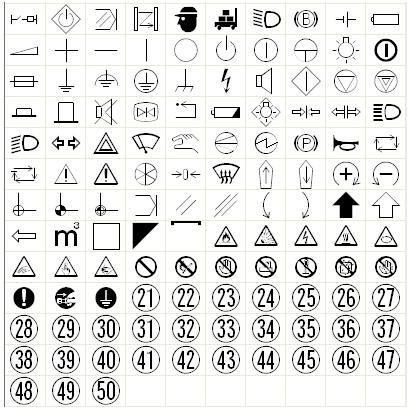
例えば ・・・・
* ありそうで無い 「立米」 単位の表示 m3
* ? 以上の丸囲み数字 (21) ・ (22) ・ ・ ・
などなど・・・ ユーザーさんのお声を、ひとつひとつコツコツと
長年かけて 「銘作くん3.0」 にライブラリ化して参りました。
_ _ _ _ _ _ _ _ _ _ _ _ _ _ _ _ _ _ _ _ _ _
■ 立方メートル(立米)の単位絵文字の表記方法の紹介
1) 「銘作くん」 画面右中ほどに表示の文字書式エリアの[拡張設定]タブ選択。

2) 絵文字の□欄に㋹チェックを入れ、その下の[絵文字]スイッチをクリック。
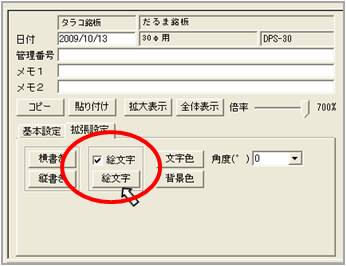
3) [絵文字選択]画面が別ウインドーで開いて、該当絵文字をクリック選択。
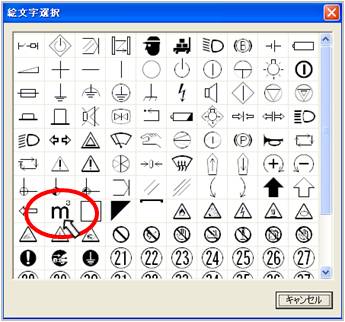
4) [文字入力エリア]に、”立方メートル”(立米)の単位絵文字が入力表示。
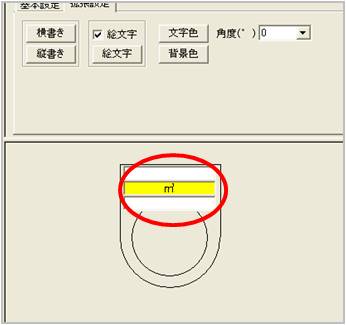
5) 画面左側の[印刷イメージ表示エリア]で、拡大表記確認。
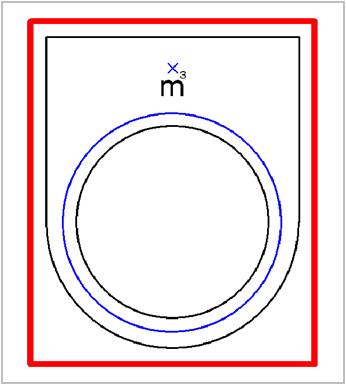
6) 表示位置、サイズの変更は、[文字書式エリア]の[基本設定]タブ選択して、
←↑↓→の矢印キーで位置調整を、文字サイズで表記サイズの変更が可能。

このようにして、絵文字付銘板も 「銘作くん3.0」 なら、自分で簡単に作ることができます。
銘板文字作成専用ソフト 「銘作くん3.0」 無料ダウンロードは、ここをクリック








